Active Directory (AD) ay isang mahusay na pahintulot sa file at folder, seguridad, at tool sa pamamahala. Pinapayagan nito ang mga administrator na magbigay ng pahintulot na ma-access ang mga partikular na folder sa mga partikular na user. Sa madaling salita, maa-access lang ng isang user ang isang folder na pinayagan sila ng administrator. Ito ay totoo para sa pamamahala ng mga malayuang folder ng computer. Ang mga pahintulot sa AD ay may dalawang kategorya: karaniwan at espesyal. Ang mga espesyal na pahintulot ay nagbibigay-daan sa mga user na magkaroon ng mga partikular na pribilehiyo at limitadong access sa isang folder. Sa kabilang banda, ang mga karaniwang pahintulot ay nagbibigay sa mga user ng access sa mga bagay tulad ng pagsusulat, pagbabasa, pag-edit, o ganap na kontrol sa folder. Sa post na ito, tatalakayin natin kung paano magtakda ng mga pahintulot sa Active Directory para sa mga user.

Ang mga pahintulot ng Active Directory ay nagbibigay-daan sa mga indibidwal at negosyo na i-secure ang kanilang mga folder. Halimbawa, kung ang ilang mga file ay kailangang tingnan o baguhin ng isang opisyal ng HR ng kumpanya, ang administrator ay magbibigay lamang ng pahintulot sa kanila. Kaya, ang isang opisyal ng seguridad ay walang negosyo na nag-a-access ng mga naturang file, at hindi sila bibigyan ng access ng admin. Gayunpaman, ang ilang mga gumagamit ay walang ideya tungkol sa kung paano mag-set up ng pahintulot sa AD. Mayroon kaming pinakamahusay na mga tip at hakbang upang matulungan kang pamahalaan ang iyong mga folder at magbigay ng access sa mga awtorisadong user lamang. Ipagpatuloy ang pagbabasa.
Paano magtakda ng Mga Pahintulot sa Active Directory para sa Mga User
Upang mag-set up ng mga pahintulot sa AD, kailangan mong sundin ang ilang diretso ngunit hindi gaanong alam na mga hakbang. Tandaan, para itakda ang mga pahintulot na ito, dapat ikaw ang administrator o bigyan ng espesyal na pahintulot ng administrator na baguhin ang pagmamay-ari ng folder sa Aktibong Direktoryo . Mayroong dalawang natatanging paraan upang magtakda ng mga pahintulot sa Active Directory:
- Gamitin ang GPMC para magtakda ng mga pahintulot
- Gumamit ng Mga User at Computer ng Active Directory
TIP: Ang mga hakbang sa dalawang pamamaraang ito ay maaaring kumplikado o hindi madaling gamitin para sa ilang mga gumagamit. Ang ilang mga third-party na AD program ay madaling gamitin at may mahusay na UX. Inirerekomenda naming subukan ang libreng mga alternatibong Microsoft Active Directory na tinakpan namin.
Tingnan natin ang mga pamamaraang ito nang detalyado.
1] Gamitin ang GPMC para magtakda ng mga pahintulot
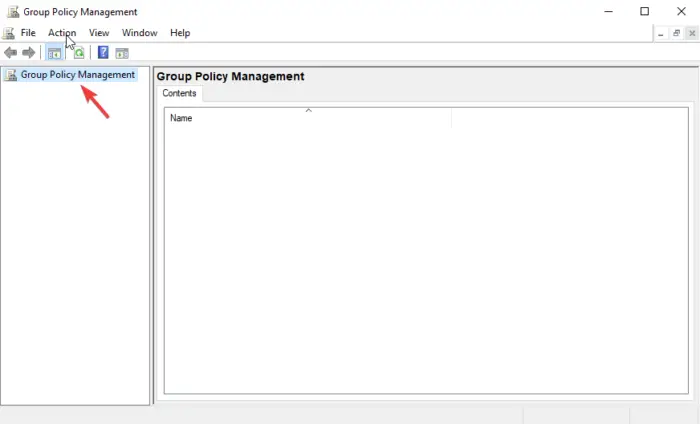
Ang GPMC ay kumakatawan sa Group Policy Management console. Mayroon itong mga setting ng patakaran ng grupo na magagamit mo upang itakda at i-configure ang mga pahintulot sa seguridad at pag-access. Sa Group Policy Object Editor, halimbawa, maaari mong gamitin ang console para gumawa ng group policy object, na isang koleksyon ng mga setting na magagamit mo upang paghigpitan o kontrolin ang access ng user sa mga partikular na folder. Gawin ang mga sumusunod na hakbang upang magtakda ng mga pahintulot gamit ang GPMC:
- Buksan ang Console ng Pamamahala ng Patakaran ng Grupo sa pamamagitan ng paggamit ng Takbo dialog box. Upang buksan ang Run, pindutin ang Windows key + R . Uri gpmc.msc at pagkatapos ay pindutin Pumasok o mag-click sa OK opsyon.
- Hanapin ang Mga Bagay sa Patakaran ng Grupo icon at i-right-click dito, pagkatapos ay piliin Bago mula sa drop-down na menu.
- Susunod, ipasok ang a Pangalan , at sa Pinagmulan ng Starter GPO , itakda ito bilang wala . Pumili OK .
- Makakakita ka ng bagong GPO, i-right-click ito at pagkatapos ay piliin I-edit ang GPO mula sa drop-down na listahan.
- Habang nasa Editor ng Pamamahala ng Patakaran ng Grupo pumunta sa Configuration ng Computer > Mga Setting ng Windows > Mga Setting ng Seguridad.
- Sige at mag-right click sa File System pagpipilian at pagkatapos ay piliin Magdagdag ng File mula sa listahan.
- Ngayon, mag-navigate sa folder o file kung saan mo gustong magtakda ng mga pahintulot at mag-click OK .
- Piliin ang Advanced opsyon sa Seguridad sa Database bintana.
- Pumili Idagdag sa Mga Pahintulot tab. Ito ay lilikha at magbibigay ng mga pahintulot sa pag-access sa isang user. Maaari ka ring pumili ng umiiral nang user at mag-click sa I-edit opsyon.
- Sa bagong window, lilitaw ang isang listahan ng mga pahintulot. Lagyan ng tsek ang kahon sa tabi ng bawat isa para sa Payagan o Tanggihan ang Pahintulot .
- Piliin ang drop-down na icon na nasa tabi Mag-apply sa . Dito, piliin kung saan mo ibibigay ang mga pahintulot sa user.
- Panghuli, i-click OK . Tatapusin nito ang proseso at i-save ang lahat ng mga pahintulot.
Ang mga hakbang na ito ay ginagamit upang magbigay ng access o tanggihan ang mga pribilehiyo sa isang user. Nagbibigay sila ng access sa mga partikular na folder o file nang walang user na humihiling ng pahintulot mula sa administrator.
2] Gumamit ng Mga User at Computer ng Active Directory
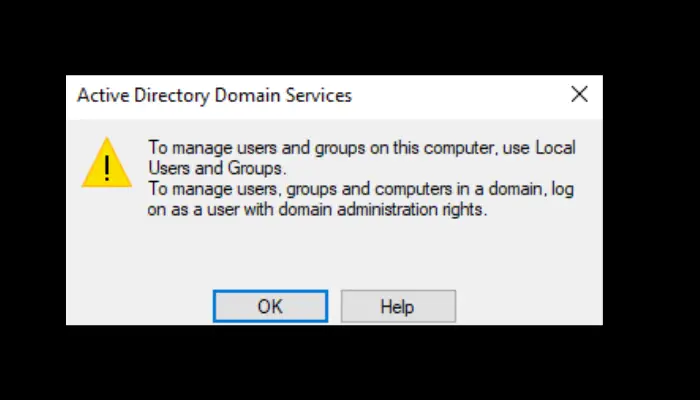
Bago tayo magsimula sa paraang ito, magandang tandaan na ginagamit ito para magtakda ng mga pahintulot para sa Delegated Authentication at maaari LAMANG ilapat sa Aktibong Direktoryo ng Windows Server. Sundin ang mga hakbang sa ibaba para magtakda ng mga pahintulot para sa Delegated Authentication gamit ang Active Directory Users and Computers na opsyon:
- Bukas Mga User at Computer ng Active Directory sa Takbo dialog box. Upang gawin ito, pindutin ang Windows key + R at uri dsa.msc , pagkatapos ay pindutin Pumasok .
- Mag-right-click sa opsyon na gusto mong italaga tulad ng pangkat, unit ng organisasyon (OU) , o gumagamit , na sinusundan ng pagpili sa Delegate Control opsyon.
- Sa D pagtatalaga ng Control Wizard , piliin Susunod sinundan ng Idagdag .
- Ilagay ang pangalan ng grupo o username ng user na gusto mong bigyan ng pahintulot sa Select Mga User, Computer, o Grupo opsyon sa dialogo.
- Para i-verify na ginawa mo ang grupo o user sa AD, piliin Suriin ang mga Pangalan , i-click OK , at pagkatapos ay piliin Susunod .
- Sa parehong Delegasyon ng Control Wizard , lagyan ng check ang kahon sa tabi Italaga ang mga sumusunod na karaniwang gawain , at lagyan ng tsek ang kahon sa tabi I-reset ang mga password ng user at pilitin ang pagbabago ng password sa susunod na logon . I-click Susunod , at Tapusin upang magpatuloy.
- Hanapin ang binagong pangkat o user, i-right-click ito, at i-click Ari-arian sa drop-down na menu.
- Pumili Advanced sa Seguridad opsyon. Pumili Idagdag na nasa Mga Advanced na Setting ng Seguridad .
- A Wizard sa Pagpasok ng Pahintulot lalabas. Mag-click sa Pumili ng principal opsyon. Sige at ilagay ang grupo o username na binigyan mo ng pahintulot na i-reset, pagkatapos ay piliin OK .
- Sa Nalalapat , pumili Descendant User mga bagay. Papayagan ka nitong makita ang listahan ng pahintulot na ibinigay sa isang partikular na user.
- Mag-scroll pababa at hanapin Basahin ang lockoutTime at Sumulat ng lockoutTime . Paganahin ang dalawang opsyon sa pamamagitan ng pag-tick sa kahon sa tabi ng mga ito. Pumili Susunod pagkatapos OK upang makumpleto ang proseso.
Ang mga hakbang na ito ay nagbibigay-daan sa user na baguhin ang mga password ng lahat ng mga bagay na nasa administratibong direktoryo.
Umaasa kaming may makakatulong sa iyo dito na magtakda ng mga pahintulot sa Active Directory para sa mga user.
Ano ang tatlong uri ng mga pahintulot sa object ng domain?
Ang tatlong uri ng mga pahintulot sa object ng domain ay mga pahintulot ayon sa grupo o user, mga pahintulot sa pamamagitan ng profile ng operating system, at mga pahintulot sa pamamagitan ng domain object. Ang mga pahintulot ng grupo o user ay nagbibigay-daan sa mga administrator na tingnan, i-edit, at magtalaga ng mga pahintulot para sa isang partikular na grupo o user. Ang administrator ay maaaring magtalaga, mag-edit, at tumingin ng mga pahintulot para sa mga profile ng OS sa tool ng pangangasiwa. Ang mga pahintulot ayon sa domain object ay nagbibigay-daan sa admin na magtalaga, mag-edit, at tumingin ng mga pahintulot para sa maraming grupo o user sa domain object.
Paano ko susuriin ang mga pahintulot sa isang direktoryo?
Upang suriin ang mga pahintulot sa MS Active Directory, user man o object permissions, pumunta sa Ari-arian tab. Upang gawin ito, pumunta sa Magsimula at mag-scroll upang mahanap Mga kasangkapang pang-administratibo . Pumili Mga User at Computer ng Active Directory , hanapin ang user o object, pagkatapos ay i-right click dito. Sa bagong window, piliin Ari-arian, at pagkatapos ay tumungo sa Seguridad opsyon. Dito, magagawa mong suriin at tingnan ang lahat ng mga pahintulot sa bagay.















